VBA அவுட்லுக் | VBA குறியீட்டைப் பயன்படுத்தி அவுட்லுக்கிலிருந்து மின்னஞ்சல்களை எவ்வாறு அனுப்புவது?
விபிஏவை எக்செல் இல் பார்த்தோம், மேக்ரோக்களை உருவாக்குவதன் மூலம் எக்செல் இல் எங்கள் பணிகளை எவ்வாறு தானியக்கமாக்குகிறோம், மைக்ரோசாப்ட் அவுட்லுக்கில் எங்களுக்கும் விபிஏ பற்றிய குறிப்பு உள்ளது, மேலும் விபிஏவைப் பயன்படுத்தி கண்ணோட்டத்தைக் கட்டுப்படுத்தலாம், இது கண்ணோட்டத்தில் மீண்டும் மீண்டும் செய்யும் பணிகளை தானியங்குபடுத்துவதை எளிதாக்குகிறது, எக்செல் போலவே, டெவலப்பர் அம்சத்தையும் பார்வையில் VBA ஐப் பயன்படுத்த வேண்டும்.
VBA அவுட்லுக்
VBA இன் அழகு என்னவென்றால், பவர்பாயிண்ட், வேர்ட் மற்றும் அவுட்லுக் போன்ற பிற மைக்ரோசாஃப்ட் பொருட்களை நாம் குறிப்பிடலாம். நாம் அழகான விளக்கக்காட்சிகளை உருவாக்கலாம், மைக்ரோசாப்ட் சொல் ஆவணத்துடன் இணைந்து பணியாற்றலாம், இறுதியாக, மின்னஞ்சல்களையும் அனுப்பலாம். ஆமாம், நீங்கள் அதை சரியாகக் கேட்டீர்கள், எக்செல்லிலிருந்து மின்னஞ்சல்களை அனுப்பலாம். இது அருவருக்கத்தக்கதாகத் தெரிகிறது, ஆனால் அதே நேரத்தில் நம் முகத்திலும் ஒரு புன்னகையைத் தருகிறது. இந்த கட்டுரையில், விபிஏ குறியீட்டைப் பயன்படுத்தி எக்செல் இருந்து மைக்ரோசாப்ட் அவுட்லுக் பொருளுடன் எவ்வாறு செயல்படுவது என்பதை நான் உங்களுக்குக் காண்பிப்பேன். படிக்க…
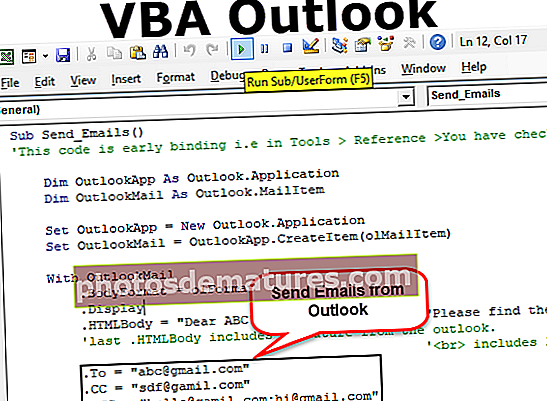
எக்செல் இலிருந்து அவுட்லுக்கை எவ்வாறு குறிப்பிடுவது?
அவுட்லுக் ஒரு பொருள் என்பதை நினைவில் கொள்ளுங்கள், இதைப் பற்றிய குறிப்பை பொருள் குறிப்பு நூலகத்தில் அமைக்க வேண்டும். அவுட்லுக் பொருளை குறிப்புக்கு அமைக்க பின்வரும் படிகளைப் பின்பற்றவும்.
படி 1: விஷுவல் பேசிக் எடிட்டருக்குச் செல்லவும்.
படி 2: கருவிகள்> குறிப்பு என்பதற்குச் செல்லவும்.

படி 3: கீழேயுள்ள குறிப்புகளில் பொருள் நூலகம் கீழே உருட்டி தேர்ந்தெடுக்கவும் “மைக்ரோசாஃப்ட் அவுட்லுக் 14.0 ஆப்ஜெக்ட் லைப்ரரி”.
பெட்டியை சரிபார்க்கவும் “மைக்ரோசாஃப்ட் அவுட்லுக் 14.0 ஆப்ஜெக்ட் லைப்ரரி” எக்செல் வி.பி.ஏ.க்கு கிடைக்கச் செய்ய.

இப்போது நாம் எக்செல் இலிருந்து VBA அவுட்லுக் பொருளை அணுகலாம்.
எக்செல் இலிருந்து VBA அவுட்லுக்கிலிருந்து மின்னஞ்சல்களை அனுப்ப ஒரு குறியீட்டை எழுதுங்கள்
எக்செல் இருந்து மின்னஞ்சல்களை அவுட்லுக் பயன்பாட்டின் மூலம் அனுப்பலாம். இதற்காக, நாம் VBA குறியீடுகளை எழுத வேண்டும். அவுட்லுக்கிலிருந்து மின்னஞ்சல்களை அனுப்ப பின்வரும் படிகளைப் பின்பற்றவும்.
இந்த VBA அவுட்லுக்கை எக்செல் வார்ப்புருவுக்கு இங்கே பதிவிறக்கம் செய்யலாம் - VBA அவுட்லுக் முதல் எக்செல் வார்ப்புரு
படி 1: துணை நடைமுறையை உருவாக்கவும்.
குறியீடு:
விருப்பம் வெளிப்படையான துணை Send_Exails () முடிவு துணை

படி 2: மாறியை VBA என வரையறுக்கவும் அவுட்லுக்.அப்ளிகேஷன்.
குறியீடு:
விருப்பம் வெளிப்படையான துணை Send_Exails () மங்கலான அவுட்லுக்ஆப் அவுட்லுக்காக.அப்ளிகேஷன் எண்ட் சப்

படி 3: VBA அவுட்லுக் பயன்பாட்டிற்கான மேலே உள்ள மாறி குறிப்பு. கண்ணோட்டத்தில், நாம் மின்னஞ்சல்களை அனுப்ப வேண்டும், எனவே மற்றொரு மாறியை Outlook.MailItem என வரையறுக்கவும்.
குறியீடு:
விருப்பம் வெளிப்படையான துணை Send_Exails () மங்கலான அவுட்லுக்ஆப் அவுட்லுக்காக.அப்ளிகேஷன் மங்கலான அவுட்லுக்மெயில் அவுட்லுக்.

படி 4: இப்போது இரண்டு மாறிகள் பொருள் மாறிகள். நாம் அவற்றை அமைக்க வேண்டும். முதலில் “OutlookApp” என்ற மாறியை அமைக்கவும் புதிய அவுட்லுக். பயன்பாடு.
குறியீடு:
துணை Send_Exails () மங்கலான அவுட்லுக்ஆப் அவுட்லுக்காக.அப்ளிகேஷன் மங்கலான அவுட்லுக்மெயில் அவுட்லுக்.மெயில்இட்டம் அவுட்லுக்ஆப் = புதிய அவுட்லுக்.அப்ளிகேஷன் எண்ட் சப்

படி 5: இப்போது இரண்டாவது மாறி “அவுட்லுக் மெயில்” ஐ கீழே அமைக்கவும்.
OutlookMail = OutlookApp.CreateItem (olMailItem) ஐ அமைக்கவும்
குறியீடு:
துணை Send_Exails () மங்கலான அவுட்லுக்ஆப் அவுட்லுக்காக.அப்ளிகேஷன் மங்கலான அவுட்லுக்மெயில் அவுட்லுக்.மெயில்இட் செட் அவுட்லுக்ஆப் = புதிய அவுட்லுக்.

படி 6: இப்போது அறிக்கை அணுகலுடன் VBA ஐப் பயன்படுத்துகிறது அவுட்லுக் மெயில்.
குறியீடு:
துணை Send_Exails () மங்கலான அவுட்லுக்ஆப் அவுட்லுக்காக.அப்ளிகேஷன் மங்கலான அவுட்லுக்மெயில் அவுட்லுக்.மெயில்இட் செட் அவுட்லுக்ஆப் = புதிய அவுட்லுக்.அப்ளிகேஷன் செட் அவுட்லுக்மெயில் = அவுட்லுக்ஆப்.

“மின்னஞ்சலின் உடல்”, “க்கு”, “சிசி”, “பிசிசி”, “பொருள்” மற்றும் இன்னும் பல விஷயங்கள் போன்ற மின்னஞ்சல் உருப்படிகளுடன் கிடைக்கும் எல்லா பொருட்களையும் இப்போது அணுகலாம்.
படி 7: இப்போது அறிக்கையுடன் உள்ளே ஒரு இன்டெலிசென்ஸ் பட்டியலைக் காணலாம் புள்ளி.

படி 8: முதலில் உடல் வடிவமைப்பைத் தேர்ந்தெடுக்கவும் olFormatHtml.
குறியீடு:
OutlookMail உடன் .BodyFormat = olFormatHTML உடன் முடிவு

படி 9: இப்போது காட்சி மின்னஞ்சல்.
குறியீடு:
OutlookMail உடன் .BodyFormat = olFormatHTML .இதைக் காண்பி

படி 10: இப்போது நாம் மின்னஞ்சலின் உடலில் மின்னஞ்சலை எழுத வேண்டும். இந்த தேர்வுக்கு HtmlBody.
குறியீடு:
OutlookMail உடன் .BodyFormat = olFormatHTML .Display .HTMLBody = "உங்கள் மின்னஞ்சலை இங்கே எழுதுங்கள்"

மின்னஞ்சல் எழுத்தின் உடலின் உதாரணம் கீழே.

படி 11: மின்னஞ்சலை எழுதிய பிறகு, பெறுநரின் மின்னஞ்சல் ஐடியைக் குறிப்பிட வேண்டும். இந்த அணுகலுக்காக “க்கு”.

படி 12: அடுத்து நீங்கள் யாருக்காக விரும்புகிறீர்கள் என்று குறிப்பிடவும் சி.சி. மின்னஞ்சல்.

படி 13: இப்போது குறிப்பிடவும் பி.சி.சி. மின்னஞ்சல் ஐடி,

படி 14: அடுத்த விஷயம் நாம் குறிப்பிட வேண்டும் பொருள் நாங்கள் அனுப்பும் மின்னஞ்சலுக்கு.

படி 15: இப்போது இணைப்புகளைச் சேர்க்கவும். தற்போதைய பணிப்புத்தகத்தை இணைப்பாக அனுப்ப விரும்பினால், அதைப் பயன்படுத்தவும் இந்த பணிப்புத்தகமாக இணைப்பு

படி 16: இறுதியாக பயன்படுத்தி மின்னஞ்சல் அனுப்பவும் அனுப்பும் முறை.

இப்போது, இந்த குறியீடு உங்கள் VBA அவுட்லுக் அஞ்சலில் இருந்து மின்னஞ்சலை அனுப்பும். உங்கள் பார்வையில் இருந்து மின்னஞ்சல்களை அனுப்ப கீழேயுள்ள VBA குறியீட்டைப் பயன்படுத்தவும்.
கீழே உள்ள குறியீட்டைப் பயன்படுத்த நீங்கள் பொருள் குறிப்பை அமைக்க வேண்டும் “மைக்ரோசாஃப்ட் அவுட்லுக் 14.0 ஆப்ஜெக்ட் லைப்ரரி”எக்செல் வி.பி.ஏ இன் பொருள் நூலகத்தின் கீழ்
பொருள் நூலகத்திற்கு குறிப்பை அமைப்பதன் மூலம் ஆரம்ப பிணைப்பு என்று அழைக்கப்படுகிறது. பொருள் நூலகத்திற்கு நாம் குறிப்பை அமைக்க வேண்டிய காரணம், ஏனெனில் பொருள் நூலகத்தை அமைக்காமல் “மைக்ரோசாஃப்ட் அவுட்லுக் 14.0 ஆப்ஜெக்ட் லைப்ரரி” VBA பண்புகள் மற்றும் முறைகளின் இன்டெலிசென்ஸ் பட்டியலை எங்களால் அணுக முடியாது. இது குறியீடு எழுதுவதை கடினமாக்குகிறது, ஏனெனில் நீங்கள் நுட்பம் மற்றும் எழுத்துப்பிழைகளின் அடிப்படையில் என்ன எழுதுகிறீர்கள் என்பதில் உறுதியாக இருக்க வேண்டும்.
துணை அனுப்பு_இமெயில்கள் () 'இந்த குறியீடு ஆரம்பத்தில் பிணைக்கப்பட்டுள்ளது, அதாவது கருவிகள்> குறிப்பு> நீங்கள் "மைக்ரோசாஃப்ட் அவுட்லூக் 14.0 ஆப்ஜெக்ட் லைப்ரரி" டிம் அவுட்லுக்ஆப் அவுட்லுக் எனப் பார்த்தீர்கள். OutlookMail உடன் CreateItem (olMailItem) .BodyFormat = olFormatHTML. காட்சி .HTMLBody = "அன்புள்ள ஏபிசி" & "" & "
"&" தயவுசெய்து இணைக்கப்பட்ட கோப்பைக் கண்டுபிடி "& .HTMLBody 'கடைசியாக .HTMLBody கண்ணோட்டத்திலிருந்து கையொப்பம் அடங்கும்.' '
வரி இடைவெளிகளை உள்ளடக்கியது b / w இரண்டு வரிகள் .To = "[email protected]" .CC = "[email protected]" .BCC = "[email protected]; [email protected]". பொருள் = "சோதனை அஞ்சல் ".அட்டாட்ச்மென்ட்ஸ் = திஸ்வொர்க் புக் .எண்ட் சப் உடன் எண்ட் சப்










